Configurações
Essa tela tem como objetivo permitir a configuração de usuários, auditoria, plugins e tokens no Sinfonia.
Usuários
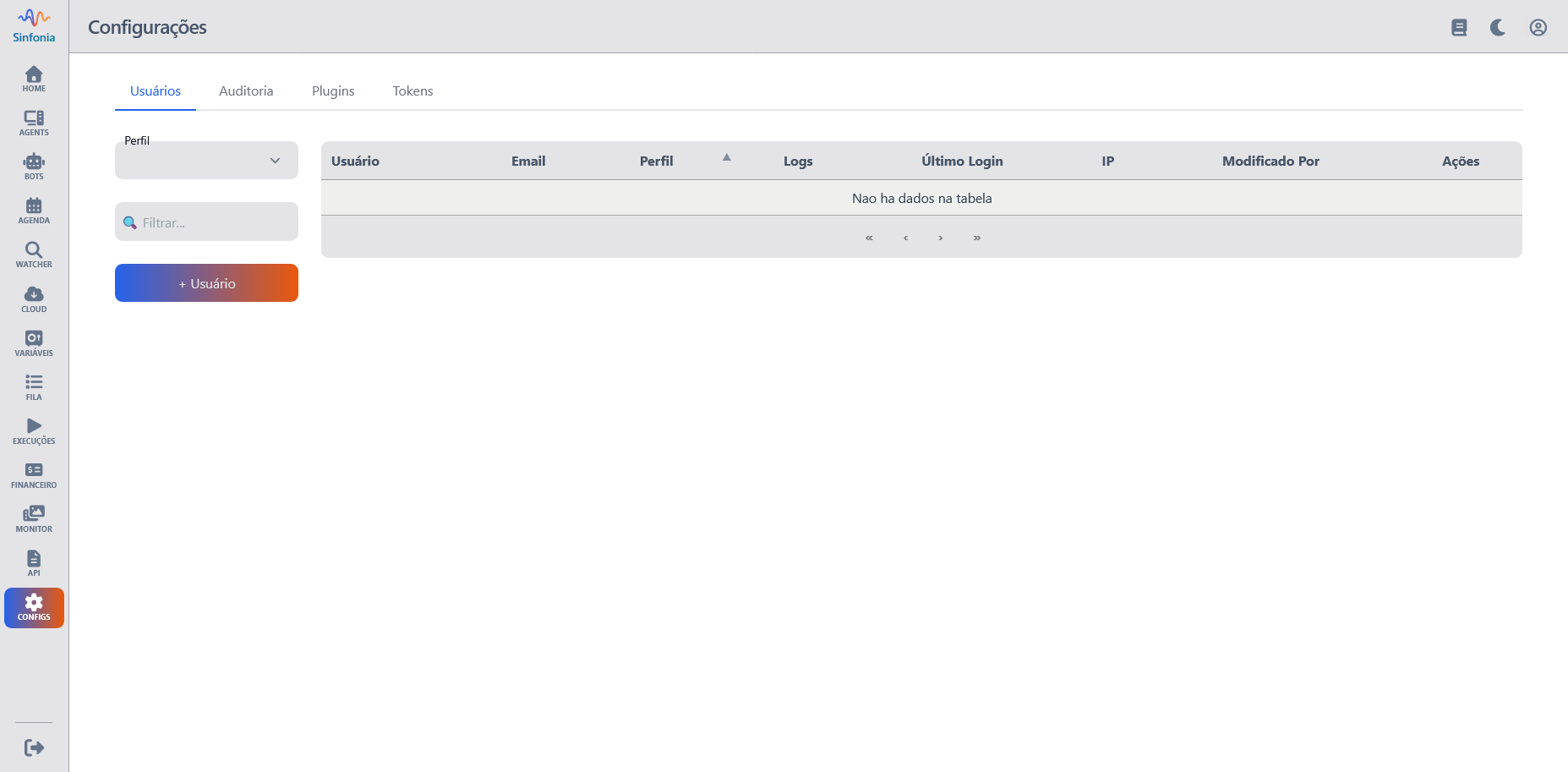
Tabela de Dados
| Coluna | Descrição |
|---|---|
| Usuario | Nome do usuário com acesso |
| Email do usuário | |
| Perfil | Admin, Dev, User |
| Logs | Visualização dos logs |
| Ultimo Login | Data/Hora do último login |
| IP | Origem do usuário (IP) |
| Modificado Por | Usuário que realizou a última modificação |
| Ações | Permissão para deletar ou editar o usuário |
Novo Usuário
Para criar um novo usuário com perfil admin/dev clique em + Usuario.
Admin/Dev
Para criar um novo usuário com perfil admin ou dev clique em + Usuario.
Usuario
- Descrição: Informe o nome do usuário
- Validação: Deve ser único
Email
- Descrição: Email do usuário
- Validação: Deve ser único e no formato válido (ex: user@domain.com)
Perfil
- Descrição: Informe o perfil do usuário (admin, dev, user)
- Validação: Deve ser um dos valores pré-definidos (admin, dev, user)
User
Para criar um novo usuário com perfil user clique em + Usuario.
Usuario
- Descrição: Informe o nome do usuário
- Validação: Deve ser único
Email
- Descrição: Email do usuário
- Validação: Deve ser único e no formato válido (ex: user@domain.com)
Perfil
- Descrição: Informe o perfil do usuário (admin, dev, user)
- Validação: Deve ser um dos valores pré-definidos (admin, dev, user)
Agents (View)
- Descrição: Selecione os agents que o usuario pode visualizar
Bots (View)
- Descrição: Selecione os bots que podem ser visualizados.
Bots (Run)
- Descrição: Selecione os bots que podem ser executados.
Ver logs
- Descrição: Habilita opção para visualizar os logs da automação.
Deletar
Para remover um usuário, clique no ícone de lixeira na coluna Deletar.
Tip
Será solicitado um modal de confirmação.
Auditoria
Refere-se ao monitoramento das ações realizadas no sistema, como criação, atualização e exclusão de bots, agentes, usuários, entre outros.

| Coluna | Descrição |
|---|---|
| Usuario | Usuário que realizou a operação. |
| Bot | O bot que sofreu a operação. |
| Origem | A origem do IP. |
| IP | Qual entidade foi alterada. |
| Evento | O evento da operação (create, update, read). |
| Timestamp | Data/Hora que ocorreu a operação. |
| Metadados | Visualizar os dados alterados. |
Para visualizar os metadados, clique no ícone na coluna Metadados.
Plugins
Refere-se à configuração de integrações com serviços externos como MS Teams, Hashicorp, OpenAI e Automation Anywhere.
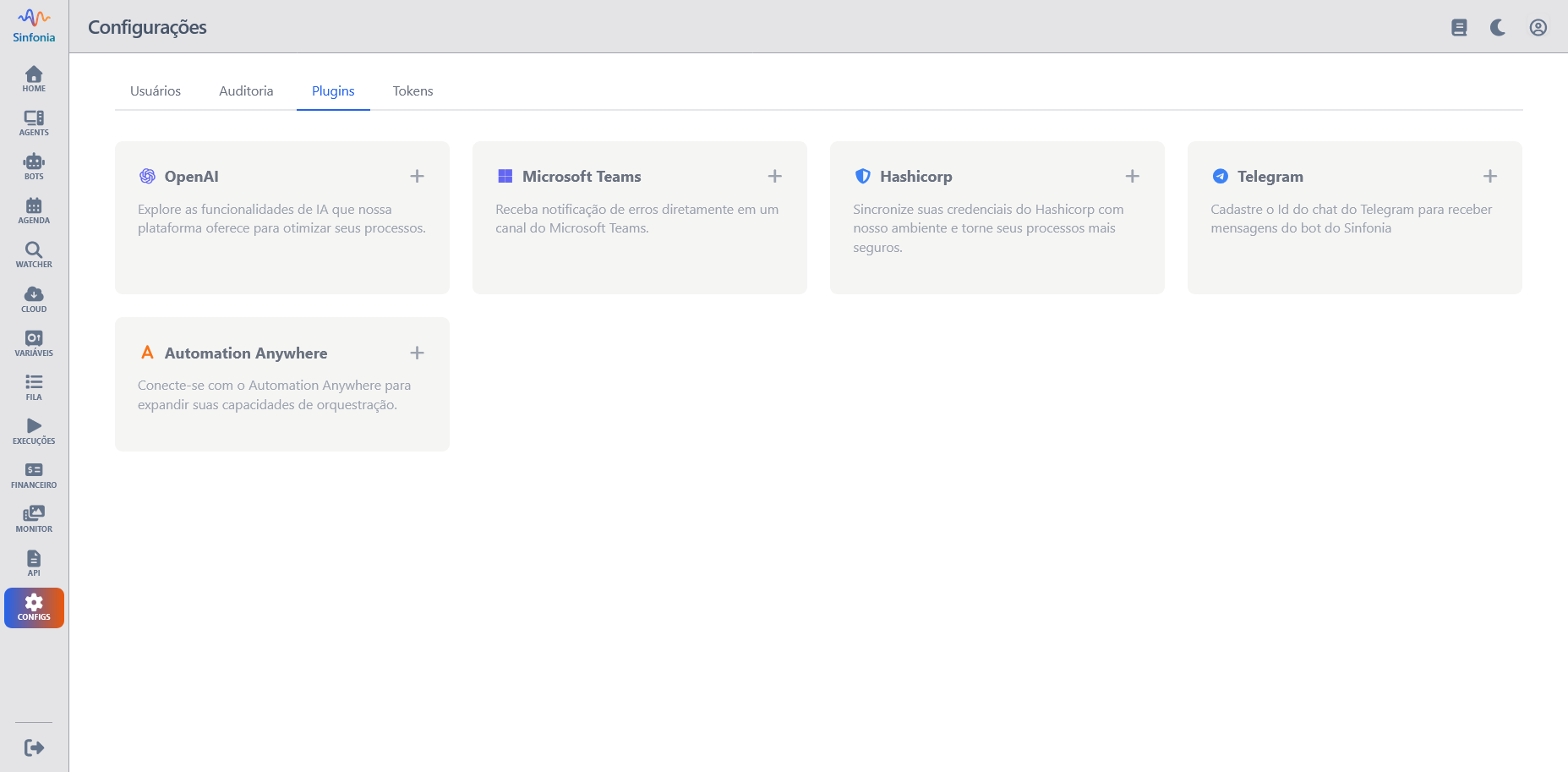
Microsoft Teams
Para realizar o envio de notificações via Teams, preencha os campos conforme abaixo e clique em Salvar.
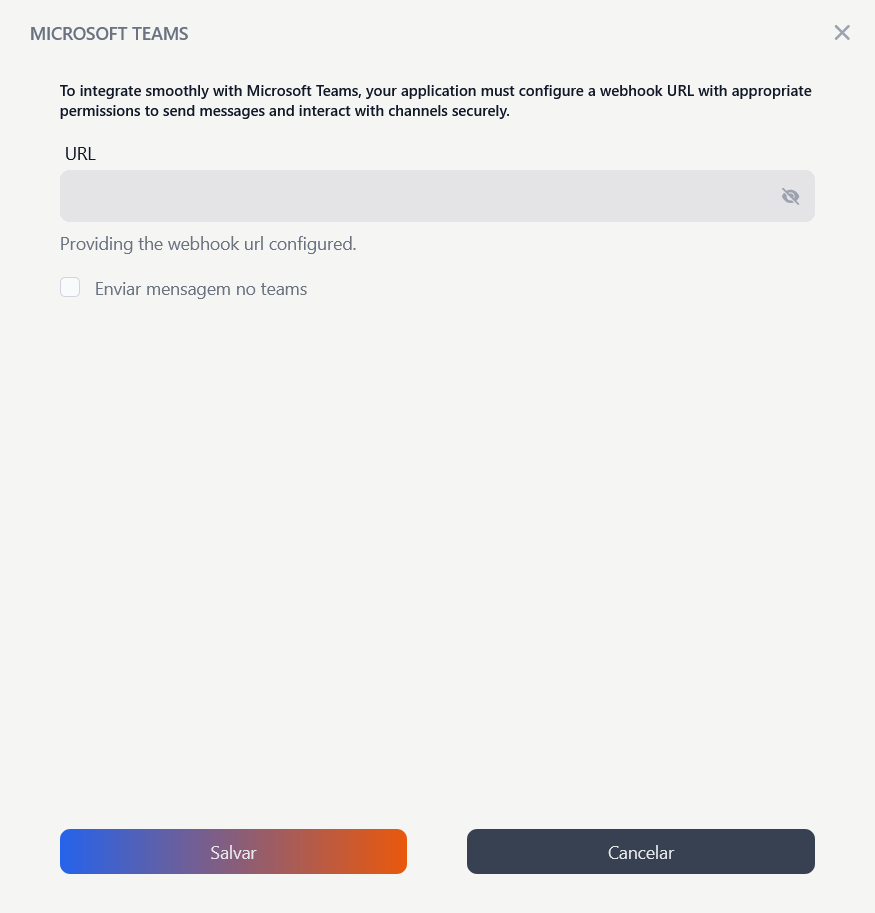
Url
- Descrição: Informe a URL de webhook gerado no Teams, ex:
https://outlook.office.com/webhook/....
Enviar Teams
- Descrição: Opção para habilitar/desabilitar o envio do Teams.
Hashicorp Vault
Para realizar sincronização do cofre de senha Hashicorp no Sinfonia, preencha os campos conforme abaixo e clique em Salvar.
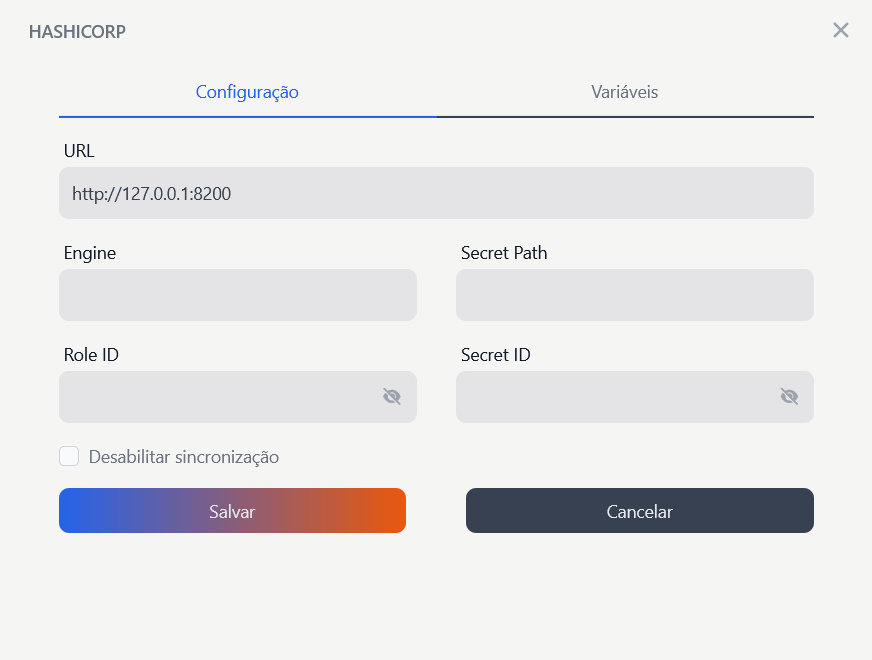
URL
- Descrição: Informe a URL do cofre, ex:
http://endereco:8200
Engine
- Descrição: Nome do cofre do tipo “k/v”, ex:
secret
Secret Path
- Descrição: Path onde estão armazenados os segredos, ex:
secret/data/sinfonia
RoleId
- Descrição: Hash de identificação.
- Exemplo:
f3b6c8d2-1e5a-4c3b-9f0a-1e2d3c4b5
SecretId
- Descrição: Hash de autenticação.
- Exemplo:
a1b2c3d4-5e6f-7g8h-9i0j-1k2l3m4n5op
Desabilitar
- Descrição: Opção para habilitar/desabilitar a sincronização
OpenAI LLM
Para utilização dos recursos de IA, é necessário cadastrar sua chave da OpenAI válida.
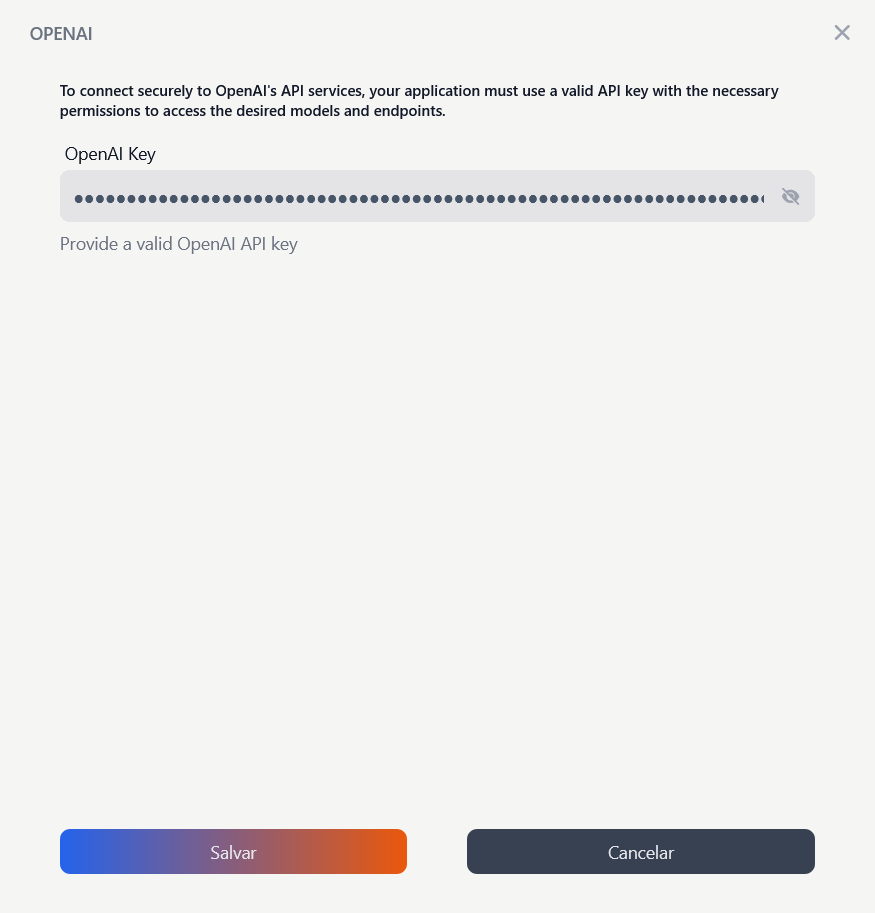
OpenAI Key
- Descrição: Informe a chave de API da OpenAI.
Automation Anywhere
Para integração com o Automation Anywhere, preencha os campos conforme abaixo e clique em Salvar.
URL Control Room
- Descrição: Informe a URL do Control Room, ex:
https://endereco
Workspace
- Descrição: Nome do workspace, ex:
private
Usuário
- Descrição: Informe o usuário do AA
Senha
- Descrição: Informe a senha do AA
Chave de API
- Descrição: Informe a chave de API do AA
Permitir Muliplos Logins
- Descrição: Opção para permitir múltiplos logins
Tokens
Refere-se à geração e gerenciamento de tokens de autenticação para acesso à API do Sinfonia e do agente.
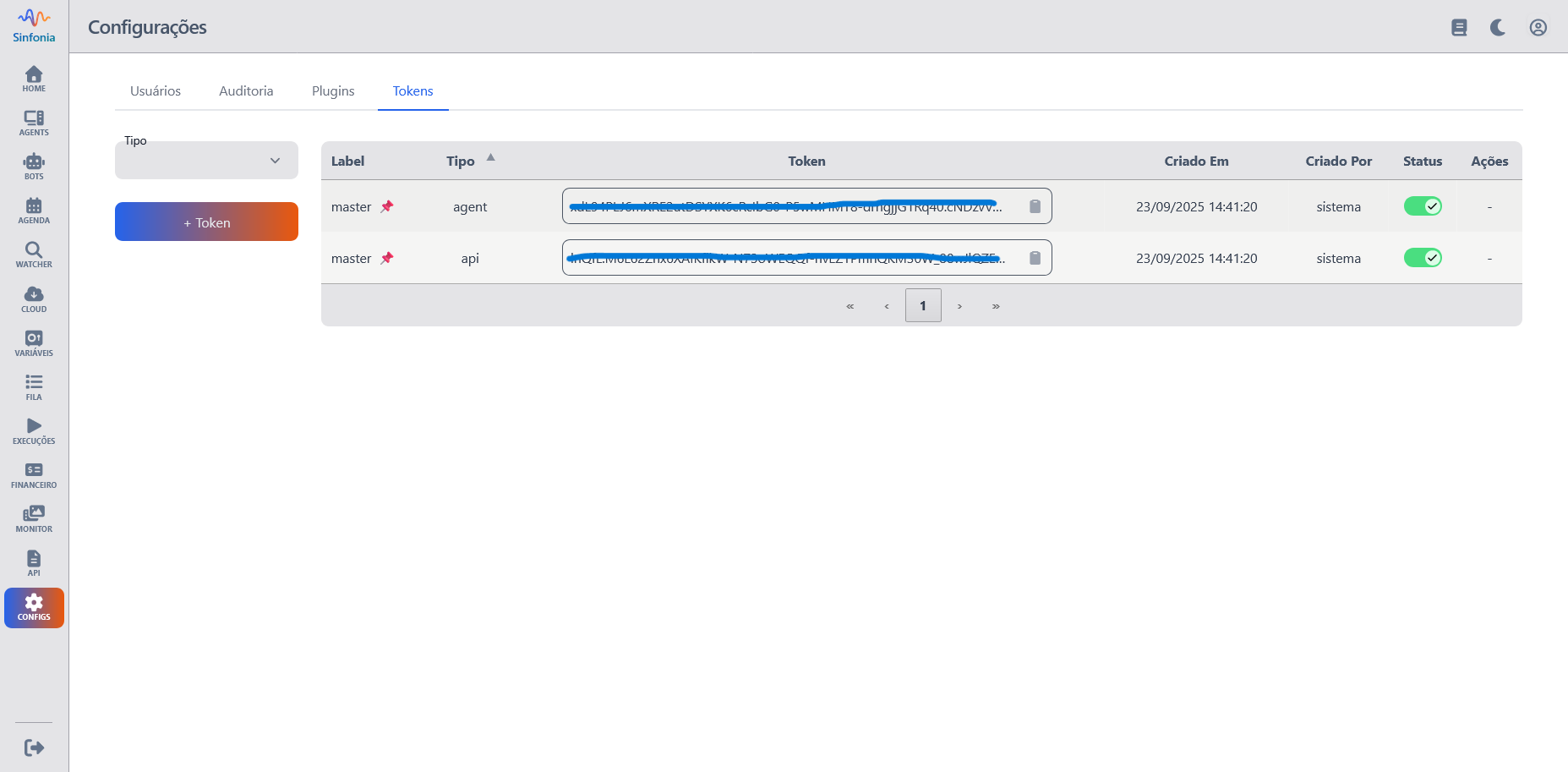
Note
Para integrações via API, utilize tokens do tipo API.
Para autenticação do agente, utilize tokens do tipo Agent.
| Coluna | Descrição |
|---|---|
| Label | Nome do token |
| Tipo | O tipo do token (API ou Agent) |
| Token | O valor do token (clicar no ícone para copiar para área de transferência) |
| Criado Em | Data/Hora que o token foi criado |
| Criado Por | Usuário que criou o token |
| Status | Status do token (Ativo ou Inativo) |
| Ações | Permissão para deletar o token |
Novo Token
Para criar um novo token, clique em + Token.
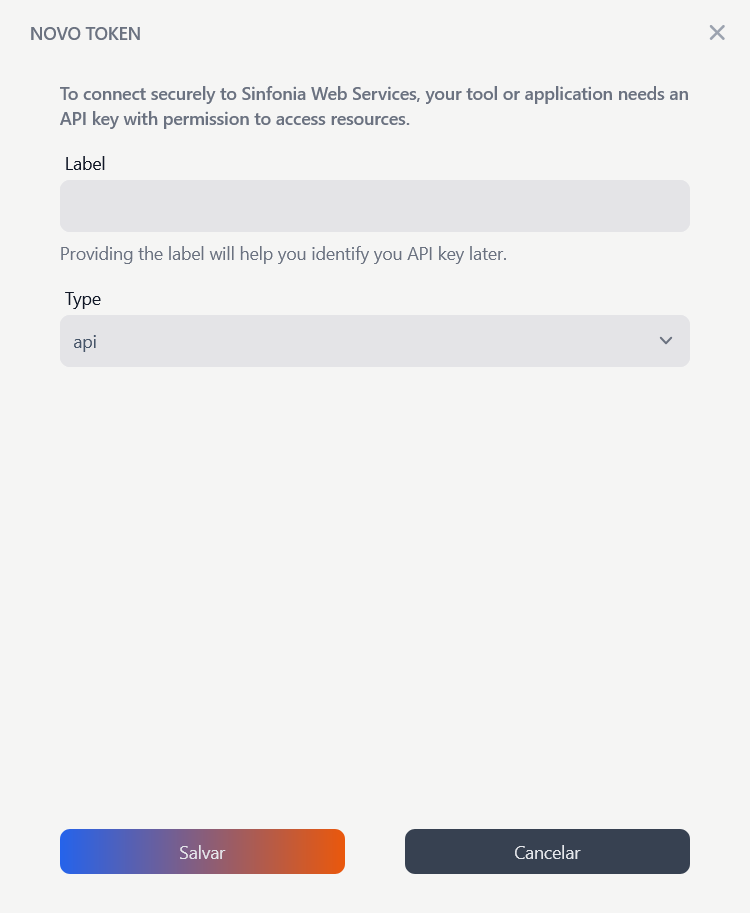
Preencha os campos conforme abaixo e clique em Salvar.
Label
- Descrição: Informe o nome do token
- Validação: Deve ser único
Tipo
- Descrição: Selecione o tipo do token (API ou Agent)
- Validação: Deve ser um dos valores pré-definidos (API ou Agent)
Deletar
Para remover um token, clique no ícone da lixeira na coluna Ações.
Tip
A quantidade de token de agente é controlada pela quantidade de agentes adquiridos na licença.